Autor:
Mark Sanchez
Dátum Stvorenia:
3 Január 2021
Dátum Aktualizácie:
27 V Júni 2024

Obsah
Tento článok vám ukáže, ako odstrániť všetky údaje, súbory, aplikácie a nastavenia z počítača Mac OS X.
Kroky
Metóda 1 z 2: OS X 10.7 alebo novší
 1 Zálohujte dôležité údaje. Majte na pamäti, že úplným vyčistením počítača sa vymažú všetky informácie vrátane operačného systému. Skopírujte preto dôležité údaje na externý pevný disk alebo DVD.
1 Zálohujte dôležité údaje. Majte na pamäti, že úplným vyčistením počítača sa vymažú všetky informácie vrátane operačného systému. Skopírujte preto dôležité údaje na externý pevný disk alebo DVD. 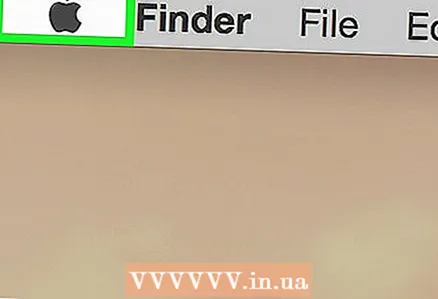 2 Otvorte ponuku Apple. Jeho ikona vyzerá ako čierne jablko a nachádza sa v ľavom hornom rohu obrazovky.
2 Otvorte ponuku Apple. Jeho ikona vyzerá ako čierne jablko a nachádza sa v ľavom hornom rohu obrazovky. 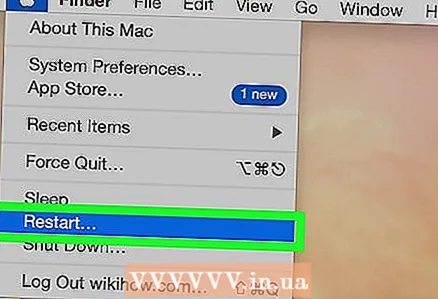 3 Kliknite na Reštartovať. Nachádza sa v spodnej časti ponuky.
3 Kliknite na Reštartovať. Nachádza sa v spodnej časti ponuky. 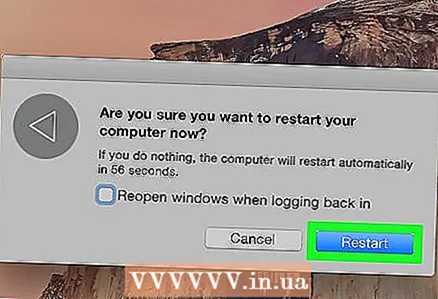 4 Kliknite na Reštartovaťna potvrdenie svojho rozhodnutia. Počítač začne proces reštartu.
4 Kliknite na Reštartovaťna potvrdenie svojho rozhodnutia. Počítač začne proces reštartu. - Počkajte, kým sa počítač vypne.
 5 Počas reštartu podržte klávesy ⌘+R..
5 Počas reštartu podržte klávesy ⌘+R.. 6 Keď sa na obrazovke zobrazí logo Apple, uvoľnite klávesy. Otvorí sa okno MacOS Utilities.
6 Keď sa na obrazovke zobrazí logo Apple, uvoľnite klávesy. Otvorí sa okno MacOS Utilities.  7 Kliknite na Disková utilita. Je v spodnej časti zoznamu.
7 Kliknite na Disková utilita. Je v spodnej časti zoznamu. 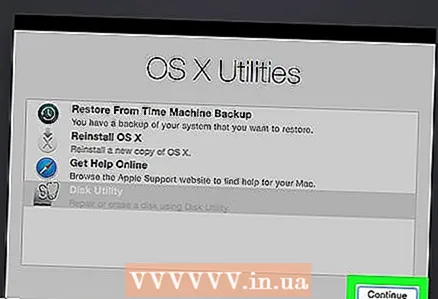 8 Kliknite na Pokračujte. Nachádza sa v pravom dolnom rohu okna.
8 Kliknite na Pokračujte. Nachádza sa v pravom dolnom rohu okna. 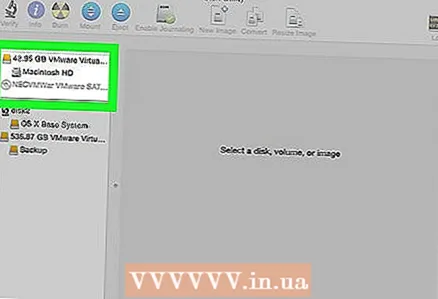 9 Kliknite na ikonu pevného disku. Nachádza sa v ľavom hornom rohu okna v sekcii Interné disky.
9 Kliknite na ikonu pevného disku. Nachádza sa v ľavom hornom rohu okna v sekcii Interné disky. 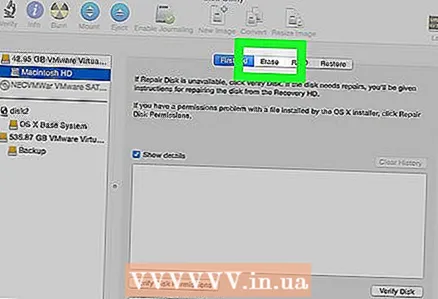 10 Kliknite na jasný. Toto tlačidlo sa nachádza v strede hornej časti okna.
10 Kliknite na jasný. Toto tlačidlo sa nachádza v strede hornej časti okna. 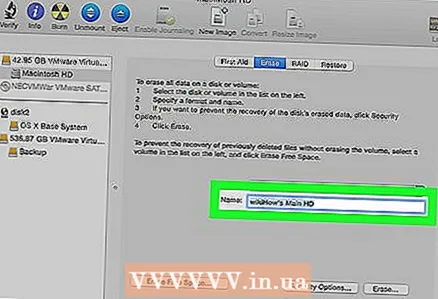 11 Pomenujte disk. Do riadka „Meno:“ zadajte meno.
11 Pomenujte disk. Do riadka „Meno:“ zadajte meno.  12 Otvorte formát:».
12 Otvorte formát:». 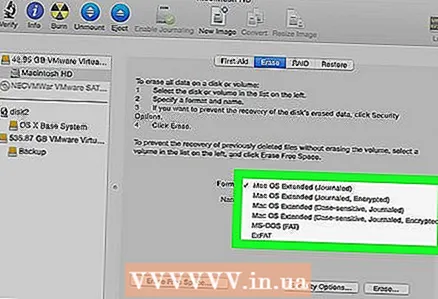 13 Vyberte formát. Ak chcete preinštalovať systém Mac OS X, zvoľte:
13 Vyberte formát. Ak chcete preinštalovať systém Mac OS X, zvoľte: - Mac OS Extended (denník)vykonať rýchle čistenie.
- Mac OS Extended (žurnálovaný, šifrovaný)vykonávať bezpečné čistenie.
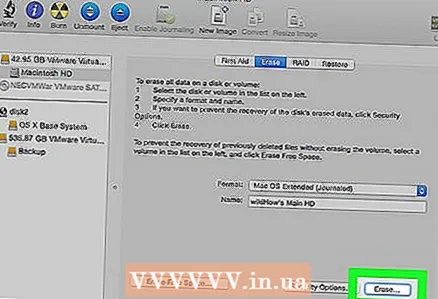 14 Kliknite na jasný. Nachádza sa v pravom dolnom rohu dialógového okna. Spustí sa proces čistenia disku.
14 Kliknite na jasný. Nachádza sa v pravom dolnom rohu dialógového okna. Spustí sa proces čistenia disku. - Čas na vymazanie disku závisí od jeho kapacity, veľkosti údajov a formátu (Bezpečné vymazanie bude trvať dlhšie).
Metóda 2 z 2: OS X 10.6 alebo starší
 1 Zálohujte dôležité údaje. Majte na pamäti, že úplným vyčistením počítača sa vymažú všetky informácie vrátane operačného systému. Skopírujte preto dôležité údaje na externý pevný disk alebo DVD.
1 Zálohujte dôležité údaje. Majte na pamäti, že úplným vyčistením počítača sa vymažú všetky informácie vrátane operačného systému. Skopírujte preto dôležité údaje na externý pevný disk alebo DVD.  2 Vložte inštalačný disk. Vložte inštalačný disk CD / DVD dodaný s počítačom do optickej jednotky a počkajte, kým systém disk nerozpozná.
2 Vložte inštalačný disk. Vložte inštalačný disk CD / DVD dodaný s počítačom do optickej jednotky a počkajte, kým systém disk nerozpozná. - Ak namiesto disku CD / DVD používate USB kľúč, vložte ho.
 3 Otvorte ponuku Apple. Jeho ikona vyzerá ako čierne jablko a nachádza sa v ľavom hornom rohu obrazovky.
3 Otvorte ponuku Apple. Jeho ikona vyzerá ako čierne jablko a nachádza sa v ľavom hornom rohu obrazovky.  4 Kliknite na Reštartovať. Nachádza sa v spodnej časti ponuky.
4 Kliknite na Reštartovať. Nachádza sa v spodnej časti ponuky.  5 Kliknite na Reštartovaťna potvrdenie svojho rozhodnutia. Počítač začne proces reštartu.
5 Kliknite na Reštartovaťna potvrdenie svojho rozhodnutia. Počítač začne proces reštartu. - Počkajte, kým sa počítač vypne.
 6 Počas reštartu podržte kláves C..
6 Počas reštartu podržte kláves C..- V prípade úložiska USB podržte tlačidlo ⌥ Možnosť.
 7 Kliknite na Disková utilita. Nachádza sa v sekcii Pomôcky v ponuke nastavenia.
7 Kliknite na Disková utilita. Nachádza sa v sekcii Pomôcky v ponuke nastavenia. 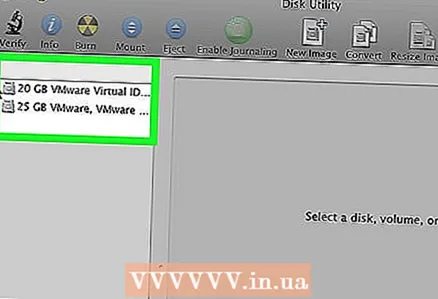 8 Kliknite na ikonu pevného disku. Nachádza sa v ľavom hornom rohu okna v sekcii Interné disky.
8 Kliknite na ikonu pevného disku. Nachádza sa v ľavom hornom rohu okna v sekcii Interné disky. 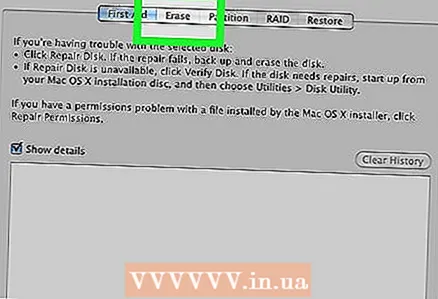 9 Kliknite na jasný. Toto tlačidlo sa nachádza v hornej časti okna.
9 Kliknite na jasný. Toto tlačidlo sa nachádza v hornej časti okna. 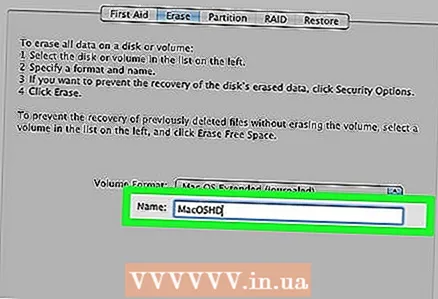 10 Pomenujte disk. Do riadka „Meno:“ zadajte meno.
10 Pomenujte disk. Do riadka „Meno:“ zadajte meno. 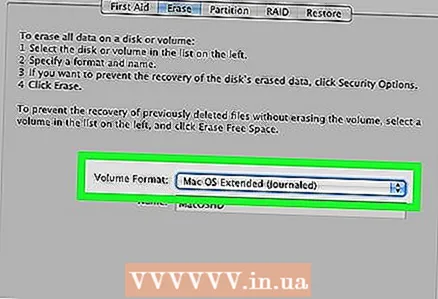 11 Otvorte formát:».
11 Otvorte formát:».  12 Vyberte formát. Ak chcete preinštalovať Mac OS X, vyberte Mac OS Extended (Journaled).
12 Vyberte formát. Ak chcete preinštalovať Mac OS X, vyberte Mac OS Extended (Journaled). 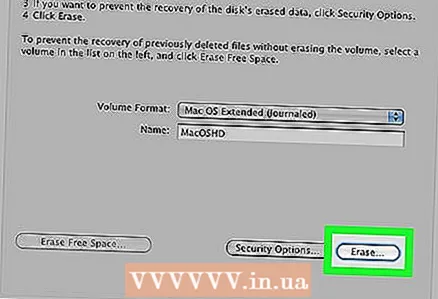 13 Kliknite na jasný. Nachádza sa v pravom dolnom rohu dialógového okna. Spustí sa proces čistenia disku.
13 Kliknite na jasný. Nachádza sa v pravom dolnom rohu dialógového okna. Spustí sa proces čistenia disku. - Čas na vyčistenie disku závisí od jeho kapacity a veľkosti údajov na disku.



